選択した文字列の文字数をカウントするmacのショートカットアプリの作り方
こちらの記事を参考(感謝!)に作ってみたところ、知識不足でつまづいたので、簡略化された手順を含めて再度手順を整理しました。
ショートカットの作成画面に入ったら「カウント」を追加する。
まず①右ペインで検索等により「カウント」を探し出し、②ダブルクリックして③左側のフローに反映します。

「カウント」の上のパートを出す
タイトルの付け方がムズいですが、私がつまづいたところです、、
追加したカウントの「入力」をクリックして「ショートカットの入力」を選択します。

すると、カウントの上に何やら出てきますw

これが何というパーツなのか正確に答えられませんが「ショートカットの入力」を選ぶと勝手に出てきますw このカウントの前の部分を最初から出そうとして、方法が分からずつまづきました、、
変数を指定する
次に「指定なし」と「画像、その他18個」をそれぞれクリックして、参考にしたQiita記事のように「共有シート、クイックアクション」を選択します(下図参考)。また私は「もし入力がない場合:」はクリップボードの値を取得するようにしてみました。
合わせて「カウント」の「項目」に「文字」を指定します。

残りの要素を追加して指定する
「テキスト」を追加します。(ここでも微妙に迷いましたw下図一番上のアイコンを押すと検索画面に戻ります)

テキストの入力欄にはポップアップで表示する内容を定めます。
下図では「文字列:文字」とし、下図のカーソル位置でcontrolキーを押しながら左クリックで変数「数」を挿入します。

挿入後はこんな表示
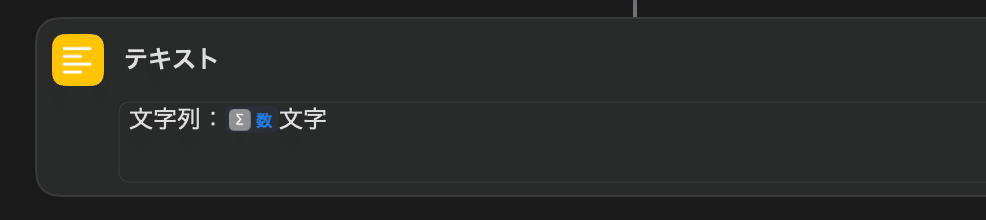
アラートも同様に追加し、「数」と同じように変数「テキスト」を挿入します。挿入後が下図です

最後に右ペインからお好きなキーボードショートカットを設定し(任意)、ショートカット名をお好きに名付け(任意)、完成です!

試しにテキストエディットアプリの文字列を選択してショートカットキーを叩くと、、

ポップアップで文字数が表示されました!

ちなみに、2点お伝えしておきますと、
このポップアップは自動では消えたり、もう一回文字数カウントしても上書かれて前のがなくなったりはしません。OKかキャンセルでポップアップを消さないとウィンドウだらけになります(重なってて見えないけど)
改行も1文字に数えられます。

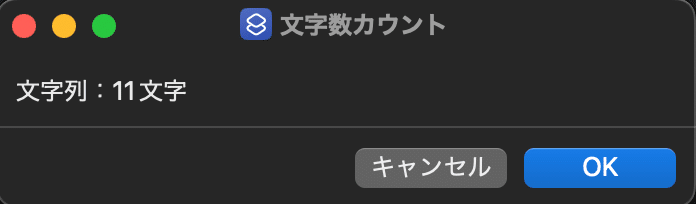
以上です!
ありがとうございました!
この記事が気に入ったらサポートをしてみませんか?
